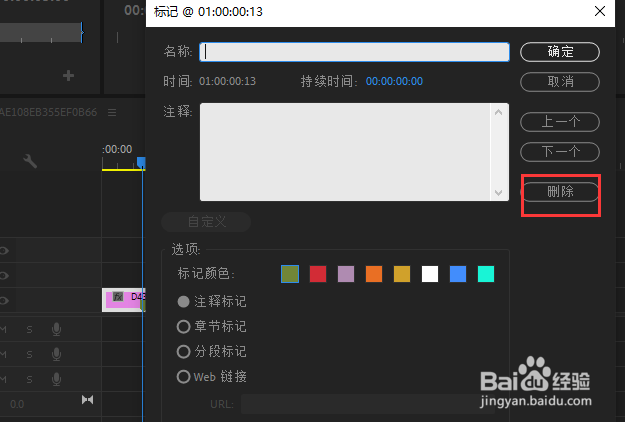在Adobe Premiere中想在一个精准的位置添加一些效果,那么要用标记来给精沼敫裣秤准的位置添加标记,这样方便多了,而标记别分为系列标记与编辑标记,那么又如何删除该标记呢?今天小编演示一下。

工具/原料
台式机(Windows10 专业版 64位)
Adobe Premiere Pro 2020版本:14.0.0
添加系列标记
1、在时间轴中在创建序列后【不要选中素材】后单击【标记】
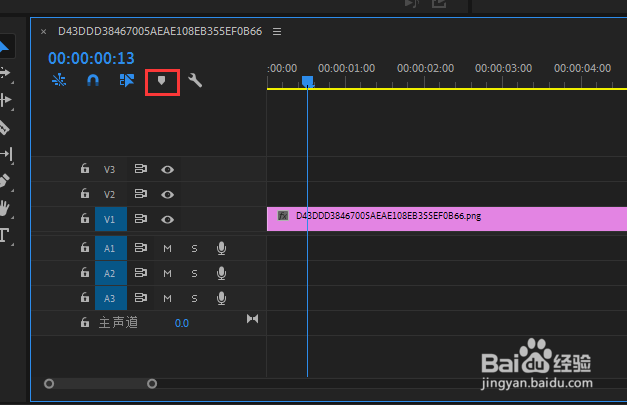
2、然后在系列时间轴上【添加了标记】了

删除序列标记
1、在单击该标记后打开标记对话框界面中单击【删除】按钮即可

添加编辑标记
1、首先选中正在编辑的素材后再单击【标记】按钮

2、然后【在编辑的素材中添加了标记】了

删除编辑标记
1、在选定的编辑标记下单击【标记】按钮
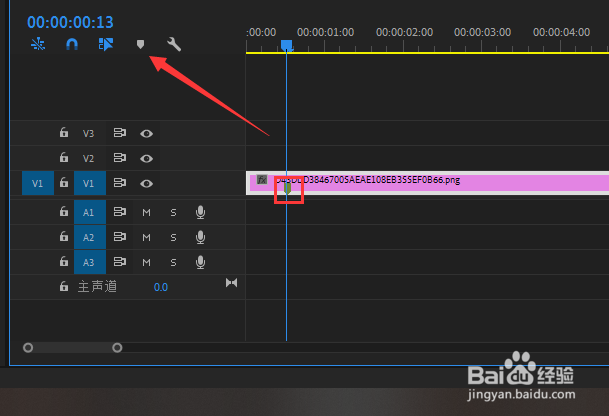
2、此时同样打开标记对话框界面中单击【删除】按钮。